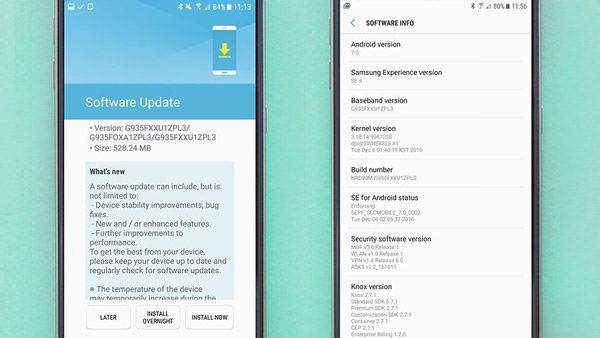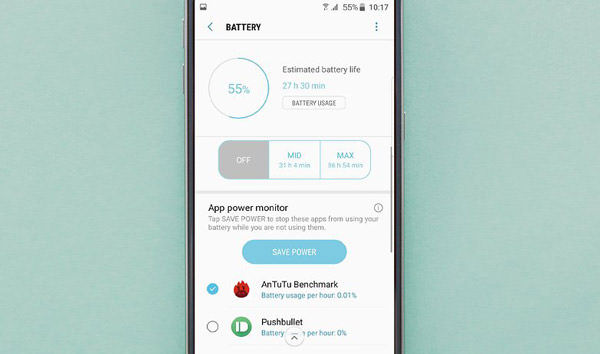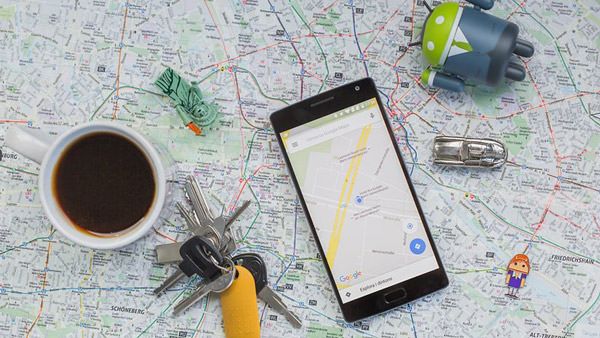اندروید نوقا به عنوان آخرین نسخه از سیستمعامل اندروید، در حال حاضر روی گوشیهای هوشمند زیادی نصب شده است؛ اما برای رفع مشکلات عمده این سیستمعامل، چه اقداماتی را باید انجام دهیم؟
مشکل در نصب اندروید نوقا
با مشکل در نصب بهروزرسانی اندروید ۷.۰ نوقا روی گوشیهوشمند یا تبلت خود مواجه هستید؟ ابتدا، باید مطمئن شوید که دستگاه اندرویدی شما بهطور کامل شارژ شده است و همچنین، از یک شبکهی بیسیم پایدار برای دریافت جدیدترین نسخه از سیستمعامل اندروید نوقا استفاده میکنید. سپس، باید مدتی منتظر بمانید تا این بهروزرسانی دریافت و نصب شود.
هنگامیکه گوشیهوشمند شما پس از دریافت و نصب این بهروزرسانی، مجدداً راهاندازی (ریاستارت) میشود؛ ممکن است به مدتی زمان نیاز باشد. با اینحال، چندان نباید نگران باشید؛ زیرا این یک پروسهی عادی به منظور آماده کردن نسخهی جدید سیستمعامل اندروید است.
البته در صورتی که مدتزمان زیادی گذشت و گوشی یا تبلت شما روشن نشده یا همچنان روی لوگوی شرکت سازنده باقیمانده، در واقع دستگاهتان سافتبریک شده است. به همین جهت، باید با استفاده از «منوی ریکاوری»، کش سیستم را پاک کنید.
بدین منظور، گوشیهوشمند خود را خاموش کنید (در صورتی که باتری آن جدا میشود، باتری را خارج کرده و نزدیک به ۱۰ ثانیه بعد وارد کنید) و سپس، دکمهی پاور، افزایش صدا و هوم را بهطور همزمان فشار دهید. اکنون لوگوی شرکت سازنده، نمایش داده خواهد شد و سپس وارد منوی ریکاوری میشوید؛ در این منو (البته در صورتی که منوی ریکاوری گوشی شما از لمس پشتیبانی نکند) باید با کلید «کاهش صدا یا Volume Down» به سمت پایین یا با استفاده از کلید «افزایش صدا یا Volume Up» به سمت بالا جابهجا شوید تا گزینه Wipe cache partition انتخاب شود. با فشردن کلید Power، پارتیشن کش حذف خواهد شد.
سپس میتوانید گوشی هوشمند یا تبلت خود را ریاستارت کنید تا برای نصب بهروزرسانی اندروید نوقا مجدداً اقدام کنید. اگر همچنان با مشکل مواجه هستید، باید گوشی خود را به تنظیمات پیشفرض کارخانه بازگردانید؛ البته در صورتی که مشکل جدی وجود ندارد، حتماً پیش از بازگشت به تنظیمات کارخانه از اطلاعات مهم خود نسخه پشتیبان تهیه کنید.
خالی شدن سریع شارژ باتری در اندروید نوقا
اگر از زمانی که گوشی یا تبلت خود را به اندروید نوقا بهروزرسانی کردهاید، با مشکل خالی شدن سریع شارژ باتری مواجه هستید؛ شما تنها نیستید؛ زیرا این مشکل در دستگاههای زیادی وجود دارد. ممکن است انتظار نداشته باشید که تغییرات صورت گرفته در سیستمعامل اندروید نوقا، باعث شود تا مصرف شارژ باتری در گوشی یا تبلت شما به جای بهینهسازی آن، افزایش پیدا کند؛ با این وجود، همچنان راهکاری برای رفع مشکل مذکور وجود دارد و چندان نباید نگران باشید!
زمانی که سیستمعامل اندروید تبلت یا گوشی هوشمند خود را به جدیدترین نسخه (در حالحاضر، اندروید نوقا آخرین نسخه عمومی است) بهروزرسانی کردهاید؛ وارد پلی استور گوگل شوید و تمامی برنامههایی را که پیشتر روی دستگاه شما نصب شدهاند، به آخرین نسخه بهروزرسانی کنید تا با اندروید ۷.۰ نوقا سازگار شود.
سپس، «حافظه کش» برنامهها را خالی کرده و «حافظه کش» مربوط به سیستمعامل را نیز حذف کنید تا از دست اطلاعات قدیمی و غیرضروری، راحت شوید (باید توجه داشت که حافظه کش با حافظه تخصیص یافته به دیتای هر برنامه متفاوت است). این تمیزکاری، احتمالاً باعث خواهد شد تا مشکلات شما با خالی شدن سریع شارژ باتری در سیستمعامل اندروید نوقا ۷.۰ برطرف شود.
برای حذف سریعتر حافظه کش تمامی برنامهها به جای حذف یک به یک آنها، میتوانید وارد برنامه تنظیمات شوید و از قسمت Storage and USB، گزینه Cached Data را انتخاب کنید. سپس، روی گزینه OK تپ کنید تا حافظهی کش تمامی برنامهها حذف شود (باید توجه داشت که در برخی از نسخههای غیر خالص سیستمعامل اندروید، امکان انجام این کار به دلیل شخصیسازیهای صورت گرفته در محیط کاربری، وجود ندارد). در صورتی که مشکل «خالی شدن سریع شارژ باتری» همچنان وجود داشت؛ گوشی خود را به تنظیمات کارخانه بازگردانید.
مشکل در اتصال وایفای در اندروید نوقا
اگر اتصال وایفای در گوشیهوشمند یا تبلت شما پس از آپدیت سیستمعامل آن به آخرین نسخه یعنی اندروید نوقا، آزاردهنده شده است و عملکرد درستی ندارد؛ میتوانید «وایفای» را از طریق منوی نوتفیکیشن روشن و خاموش کنید (برای مدتی بین روشن و خاموش کردن آن، فاصله بیاندازید). در صورتی که مشکل همچنان برطرف نشد، اتصال «وایفای» را غیرفعال کرده و پس از ریاستارت دستگاه خود، مجدداً امتحان کنید.
در نهایت، اگر مشکل برطرف نشد؛ باید مجدداً به شبکه وایفای مدنظرتان در گوشیهوشمند یا تبلت خود متصل شوید؛ انجام آن با لمس چند ثانیهای آیکون وایفای، تپکردن اتصال مورد بحث و انتخاب گزینهی Forget ممکن خواهد بود. همچنین، میتوانید تنظیمات شبکه را با طی کردن مراحل زیر به حالت پیشفرض بازگردانید: Settings > Backup and reset > Network settings reset (مرحلهی مذکور در برخی از گوشیهای هوشمند به دلیل اعمال شخصیسازی در رابطکاربری سیستمعامل اندروید، وجود ندارد).
مشکل در اتصال بلوتوث در اندروید نوقا
مشکلات مربوط به اتصال بلوتوث، آزاردهنده است و گاهی بسیار دشوار خواهد بود تا علت ایجاد آنها را بیابیم. در صورتی که پس از آپدیت گوشیهوشمند یا تبلت اندرویدی خود به اندروید نوقا با مشکل مواجه شدهاید، ابتدا باید بلوتوث را یکبار روشن و خاموش کنید. اگر مشکل برطرف نشد، گوشیهوشمند خود را از سایر دستگاهها Unpair کنید. شاید بهتر باشد به جای آنکه سیستمعامل اندروید نوقا را برای عدم اتصال به دستگاههای دیگر با استفاده از بلوتوث مقصر بدانید، گوشی یا تبلت خود را در حالت Safe Mode راهاندازی کنید تا علت بروز مشکل مشخص شود؛ ممکن است یک برنامهی خاص، باعث بهوجود آمدن این مشکل باشد.
عدم اتصال به اینترنت سیمکارت پس از بهروزرسانی به اندروید نوقا
یکی از مشکلات شایع در سیستمعامل اندروید، عدم اتصال به اینترنت سیمکارت (اینترنت دیتا) است و برای رفع این مشکل، ابتدا باید از صحیح بودن تنظیمات کانکشن اینترنت از جمله APN (مخفف Access Point Name) اطمینان حاصل کنید. در صورتی که این موارد بررسی شده است، میتوانید اینترنت دیتا را غیرفعال کرده و مجدداً فعال کنید.
اگر این روش نیز جواب نمیدهد، سیمکارت را از اسلات مربوطه خارج کرده و مجدداً وارد کنید (در این حالت، ممکن است پینکد سیمکارت از شما درخواست شود). در صورتی که مشکل همچنان پابرجا بود، با بخش پشتیبانی شرکت ارائهدهندهی سیمکارت خود تماس بگیرید و علت را جویا شوید.
ریاستارت شدن تصادفی در اندروید نوقا
پس از آپدیت به اندروید نوقا، تعدادی از کاربران ادعا میکنند که گوشی آنها بدون علت، به صورت تصادفی ریاستارت میشود یا در صورتی که چنین نباشد، گوشی آنها بوت لوپ شده است (بوت لوپ، در اصطلاح به حالتی گفته میشود که گوشیهوشمند یا تبلت شما وارد یک حلقهی بیپایان شده باشد و بدین صورت، لوگوی شرکت سازنده بهصورت مداوم نشان داده میشود).
در برخی از مدلها مانند نکسوس 5X یک مشکل سختافزاری باعث بوت لوپ میشود؛ برای سایر مدلها نیز، مشکلات نرمافزاری در اثر نصب یک برنامه یا بازی جدید، باعث خواهد شد تا گوشی شما از بوت لوپ خارج نشود. به همین جهت، برای رفع مشکل بوت لوپ حتماً نیازی ندارید تا گوشی خود را به دست یک تعمیرکار بسپارید. ریاستارت کردن گوشیهوشمند یا تبلت شما، احتمالاً باعث برطرف شدن مشکل خواهد شد؛ با اینحال در صورتی که مشکل باقی باشد، میتوانید حافظه کش و دیتای برنامههای مشکوک را پاک کنید. همچنین، بازنشانی به تنظیمات کارخانه از طریق منوی ریکاوری در جهت رفع مشکل مذکور موثر واقع میشود.
مشکل GPS پس از بهروزرسانی به اندروید نوقا
کاربران سیستمعامل اندروید نوقا، گزارش میدهند که از زمان بهروزرسانی به اندروید نوقا، با مشکل در اتصال GPS مواجه هستند. برای رفع این مورد، میتوانید GPS را یکبار غیرفعال کرده و مجدداً فعال کنید. اگر این روش موثر واقع نشد، گوشیهوشمند خود را ریاستارت کنید.
کالیبره کردن مجدد GPS و حذف حافظه کش برنامه Google Maps یا هر سرویس مکانیاب دیگری که از آن استفاده میکنید؛ در جهت رفع این مشکل، موثر واقع خواهد شد.
مشکل صفحه سیاه در اندروید نوقا
برخی از کاربران سیستمعامل اندروید نوقا، بهویژه خریداران گوشی گلکسی اس ۷ سامسونگ ادعا میکنند گوشی آنها پس از آپدیت به اندروید نوقا، یک صفحهی تمام مشکی را نشان میدهد. این ایراد در سیستمعامل اندروید مارشمالو نیز دیده شده بود و منحصر به اندروید نوقا نیست؛ در این حالت، یک صفحهی تماممشکی در گوشی یا تبلت اندرویدی شما نمایش داده خواهد شد و سیستمعامل اندروید به دستورات شما پاسخ نمیدهد. اولین کاری که برای رفع این مشکل باید انجام دهید، خاموشکردن گوشیهوشمند از طریق دکمه پاور است و سپس، آنرا مجدداً روشن کنید. در صورتی که صفحهنمایش همچنان به دستورات شما پاسخ نمیدهد، همچنان جای امیدواری باقی است.
با نگهداشتن همزمان دکمهی پاور، کلید افزایش صدا و دکمهی هوم، گوشیهوشمند خود را وارد منوی ریکاوری کنید؛ در این حالت، ابتدا لوگوی شرکت سازنده دیده میشود و سپس، منوی ریکاوری نشان داده خواهد شد. از منوی ریکاوری با استفاده از دکمههای تنظیم صدا، گزینهی Reboot System را انتخاب کنید و با فشردن دکمهی پاور، گوشیهوشمند یا تبلت اندرویدی شما مجدداً راهاندازی خواهد شد.
مشکل صدا در اندروید نوقا
برای برطرف کردن مشکل صدا در سیستمعامل اندروید نوقا، باید گوشیهوشمند خود را پس از دریافت بهروزرسانی مجدداً راهاندازی (ریبوت) کنید. همچنین، مطمئن شوید که شبکهی مشبک بلندگو تمیز باشد یا عامل دیگری، باعث عدم پخش صدا از گوشیهوشمند شما نشده است. در صورتی که مشکل مذکور تنها در یک برنامهی خاص وجود دارد، میتوانید آن را از طریق گوگل پلی به آخرین نسخه بهروزرسانی کنید؛ احتمالاً در این حالت، مشکل برطرف خواهد شد.
همچنین، ناسازگاریهای نرمافزاری از جمله نصب یک برنامه به منظور افزایش کیفیت صدای خروجی یا نصب یک دستیار صوتی، میتواند باعث شود تا صدای خروجی از گوشیهوشمند یا تبلت شما کیفیتی کمتر از حد انتظار داشته باشد. به همین جهت، از عدم وجود تداخل نرمافزاری اطمینان حاصل کنید.
عدم اتصال به رایانهشخصی پس از دریافت اندروید نوقا
در صورتیکه پس از بهروزرسانی گوشی یا تبلت خود به اندروید نوقا با مشکل در اتصال یواسبی مواجه هستید و دستگاه اندرویدی شما توسط سیستمعامل ویندوز یا مک شناسایی نمیشود، به احتمال زیاد به این دلیل است که تنظیمات درست را برای اتصال گوشیهوشمندتان انتخاب نکردهاید. تنظیمات پیشفرض، شارژ در حالت یواسبی است؛ به همین جهت، امکان شناسایی دستگاه شما توسط سیستمعامل ویندوز یا مک وجود ندارد.
زمانی که گوشیهوشمند خود را به رایانهتان متصل کنید؛ هشداری دریافت خواهید کرد که نشان میدهد دستگاه اندرویدی شما برای شارژ متصل شده است. روی این هشدار تپ کنید تا گزینههای بیشتری نمایش داده شود؛ بسته به نوع استفادهی خود، میتوانید یکی از آنها را انتخاب کنید. با این حال برای انتقال اطلاعات خود به رایانهشخصیتان یا بالعکس، باید حالت MTP را انتخاب کنید. در صورتی که مشکل پابرجا بود، گوشیهوشمند یا تبلت اندرویدی خود را با یک کابل دیگر به رایانهی شخصیتان متصل کنید؛ شاید مشکل برطرف شود!
کرش کردن برنامهها یا ناپایداری آنها در اندروید نوقا
یکی از مشکلات عمدهی کاربران با نصب نسخهی جدید سیستمعامل اندروید، ناسازگاری، ناپایداری یا کرش کردن برنامهها است. برای رفع این مشکل، احتمالاً تنها باید وارد گوگل پلی شده و برنامهها را به آخرین نسخه موجود آپدیت کنید که با سیستمعامل اندروید نوقا سازگار است.
اگر روش فوق برای رفع مشکل موثر واقع نشد، میتوانید حافظهی کش و دیتای برنامهی معیوب را پاک کنید؛ در این حالت، به احتمال زیاد مشکل برطرف میشود. در صورتی که مشکل همچنان پابرجا بود، برنامهی مشکلساز را حذف کرده و یک بار دیگر آن را نصب کنید. مشکل ذکر شده در نصب نسخههای پورت شده برخی از برنامههای سیستمی نیز دیده میشود؛ در این حالت، حذف حافظهی کش و دیتای برنامه میتواند موثر واقع شود و اگر پس از انجام این روش، مشکل برطرف نشد، بهتر است از منوی تنظیمات نسبت به حذف «بهروزرسانی جدید» برنامهی سیستمی اقدام کنید.
منبع:zoomit